Měrné jednotky - prodej zboží v m, kg, baleních a pod.
Pokud ve svém e-shopu prodáváte parkety, látky, různé stavební materiály a podobně, měrné jednotky jsou určeny právě pro Vás.
Co se dozvíte v tomto návodu?
- Co jsou měrné jednotky a na co se používají.
- Jak si nastavíte měrné jednotky ve vašem e-shopu.
- Jak nastavit přepočítávání ceny za měrnou jednotku pro každý produkt zvlášť.
- Důležité poznámky a upozornění k měrným jednotkám.
- Jak používat měrné jednotky v kombinaci se skladem a s variantami produktů.
K čemu slouží měrné jednotky ?
1. Umožňují porovnávat ceny zboží v případě, že prodáváte v různých velikostech. Pod prodejní cenou se zobrazuje jednotková cena, tzn. cena já měrnou jednotku zboží (např. 650 Kč / kg , 36 Kč / m). Zákazníci si tak snadno porovnají, které zboží je pro ně výhodnější.
Zde je názorný příklad :

Pro zákazníka to znamená :
Oba kečupy stojí stejně, ale když se podíváme na cenu za měrnou jednotku (v našem případě cenu za kg) vidíme , že Kečup Felix je výhodnější, protože za 1 kg tohoto produktu zaplatíme méně, než za 1 kg Kečupu Tomato, resp. za tu samou cenu, tedy 130 Kč koupíme kečup, jehož je o 50 g více.
2. Své zboží můžete prodávat nejen v kusech ale i v metrech, metrech čtverečních, kilogramech, po baleních , případně v jiných jednotkách.
V systému je přednastavena měrná jednotka "kus". Zákazník si zvolí počet kusů a touto hodnotou se vynásobí cena produktu. Pokud nechcete používat měrné jednotky, nemusíte tedy v nastaveních nic měnit. Pokud však měrné jednotky chcete využívat, můžete prodávat v m, v kg , baleních. V tomto případě si zákazník zvolí počet jednotek a výsledná cena bude odpovídat vašim nastavením.
Jak nastavit měrné jednotky ?
- V administraci přejděte do sekce NASTAVENÍ / PRODUKTY / MĚRNÉ JEDNOTKY.
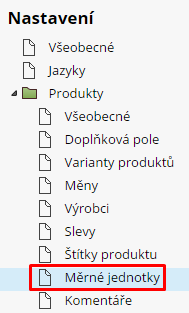
- Klikněte vpravo nahoře na PŘIDAT JEDNOTKU
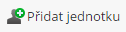 .
. - Nastavte novou měrnou jednotku např.:
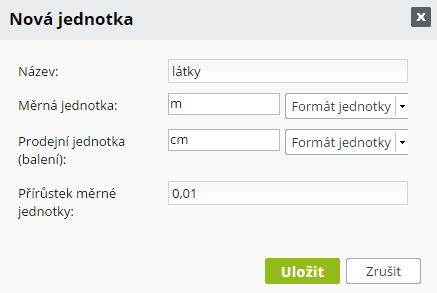
Jednotlivé položky znamenají:
Název: pojmenování měrné jednotky. Slouží pouze pro vaše účely, pro lepší identifikaci, o kterou měrnou jednotku se jedná. Na veřejném webu se nezobrazuje.
Měrná jednotka: název / zkratka měrné jednotky, ve které je produkt měřen. Tedy pro váhu se udává např. kg, g, pro objem l, ml , pro délku m, cm.
Prodejní jednotka (balení): název / zkratka měrné jednotky, v níž se bude produkt prodávat.
Upozornění: prodejní jednotka je jen název, nemá žádný matematicky vztah k přírůstku
Například látku měříte na metry, ale prodávat ji budete v centrimetrech (měrná jednotka bude m a prodejní cm). Nebo fasádní barvu vážíte po kg, ale prodáváte ks nebo balení (měrná jednotka bude kg a prodejní ks / balení ).
Přírůstek měrné jednotky: touto hodnotou se násobí cena prodejní jednotky. Vysvětlení si opět uvedeme na příkladu : Příklad 1 :
Příklad 1 :
Pokud prodáváte v cm a měříte v m, přírůstek měrné jednotky bude 1/100 = 0.01 . Neboť jeden metr látky je 100 cm . Cena za měrnou jednotku se přepočítává na cm . Důležité je pak správně nastavit cenu produktu.
 TIP : Cena musí být stanovena za prodejní jednotku. V našem případě to bude cena za 1cm látky. Je pak důležité, abyste v popisu produktu uvedli, že cena se vztahuje na 1 cm látky.
TIP : Cena musí být stanovena za prodejní jednotku. V našem případě to bude cena za 1cm látky. Je pak důležité, abyste v popisu produktu uvedli, že cena se vztahuje na 1 cm látky.
Výsledkem je, že cena látky za 1 cm je 3,50 Kč, cena za měrnou jednotku (tedy za m ) je 350 Kč, pokud zákazník objedná 170 cm, zaplatí částku 170 x 3,5 = 595 Kč.
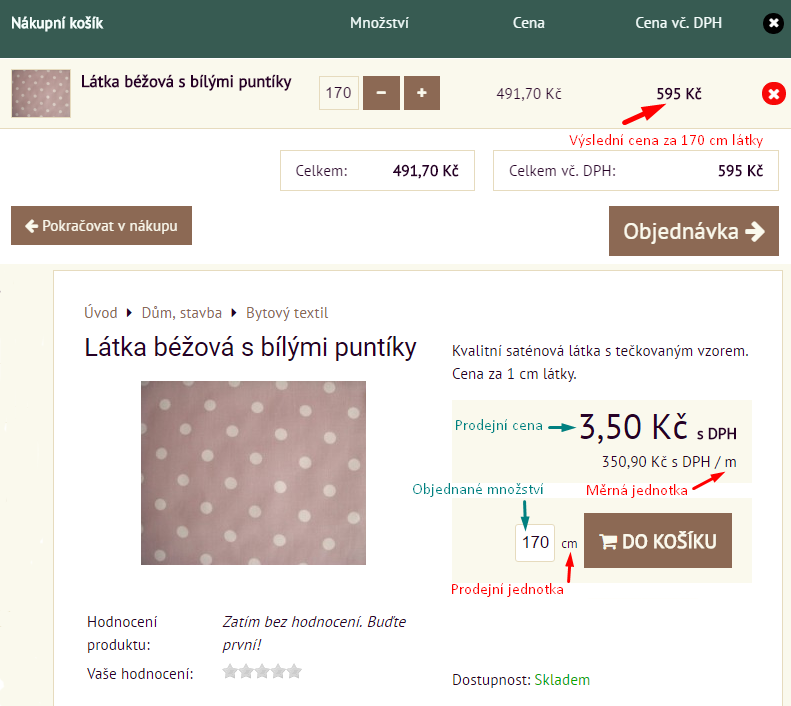
 Příklad 2:
Příklad 2:
Prodáváme kečupy. V 1 balení / kusu je 900g = 0,9 kg kečupu . Měrná jednotka bude kg, prodejní jednotka - balení / ks a přírůstek měrné jednotky 0.9.
Pokud cena kečupu bude 130 Kč, jeho cena za 1 kg bude tedy 130/0,9 = 144,40 Kč. Zákazník objednává v baleních / ks, takže pokud vloží do košíku 2 ks, platí 260 Kč a kupuje 2 x 0,9 = 1,8 kg kečupu.
 Pozor: Pokud přírůstek uvádíte v desetinném čísle, používejte tečku (.) a ne čárku (,), čárku systém nevezme.
Pozor: Pokud přírůstek uvádíte v desetinném čísle, používejte tečku (.) a ne čárku (,), čárku systém nevezme.
- Měrnou jednotku přiřaďte kategorii. V sekci PORODUKTY vyberte kategorii s produkty, kterým chcete přiřadit měrnou jednotku. Klikněte na VLASTNOSTI KATEGORIE a v řádku JEDNOTKA vyberte měrnou jednotku, kterou jste si vytvořili v předchozích krocích.
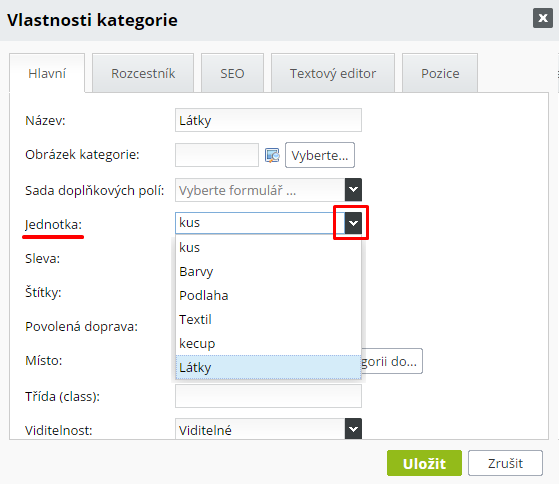
 Pozor: Měrná jednotka se vztahuje na hlavní kategorii produktu. Tedy pokud chcete produktu přiřadit měrnou jednotku, najděte hlavní kategorii, ve které je vložen a zde nastavte jednotku.
Pozor: Měrná jednotka se vztahuje na hlavní kategorii produktu. Tedy pokud chcete produktu přiřadit měrnou jednotku, najděte hlavní kategorii, ve které je vložen a zde nastavte jednotku.
Jak zjistím jaká je hlavní kategorie produktu?
V PRODUKTY si vyhledejte potřebný produkt, otevřete si detail produktu a v záložce KATEGORIE vidíte hlavní kategorii tohoto produktu.
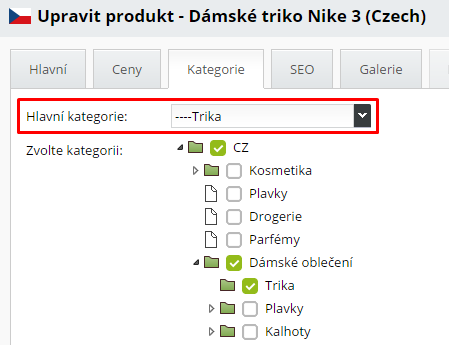
Přírůstek měrné jednotky můžete nastavit i každému produktu samostatně.
Řekněme, že v jedné kategorii prodáváte produkty různé váhy, délky atd. a tím pádem potřebujete každému produktu přiřadit jiný přírůstek měrné jednotky.
V detailu produktu (záložka SKLAD) stačí nastavit MNOŽSTVÍ PRODUKTU V JEDNOTCE. Pro vysvětlení si uvedeme další příklad:
 Příklad 3:
Příklad 3:
V kategorii barvy máme produkty s různou váhou. Barva první má 5 kg a barva druhá - 25 kg. Prodáváme v kusech a měříme v kilogramech.
V nastaveních jsme si vytvořili novou měrnou jednotku - BARVY, kde název měrné jednotky je kg a název prodejní jednotky ks. Na přírůstku v tomto případě nezáleží, bude se nastavovat pro každý produkt zvlášť. Můžeme sem doplnit např. hodnotu 1.
Měrnou jednotku přiřadíme kategorii BARVY přes VLASTNOSTI KATEGORIE.
Otevřeme detail produktu "Fasádní barva 5kg" a v záložce SKLAD do políčka Množství produktu v jednotce doplníme hodnotu 5. Protože v jednom balení / kuse je 5 kg barvy. Cena produktu (v našem případě 950 Kč) se dělí množstvím produktu v měrné jednotce (hodnotou 5). Tedy zákazník v e-shopu vidí cenu 950/5 = 190 Kč za kg.
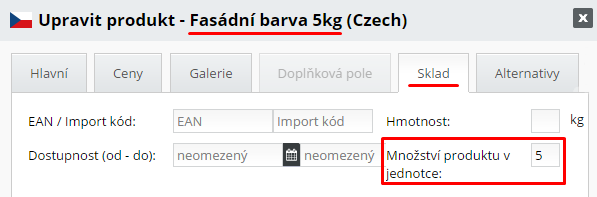
Ve druhém produktu "Fasádní barva 25kg" vyplníme políčko Množství produktu v jednotce číslem 25 (1 kus barvy = 25 kg). Pokud je cena produktu 3500 Kč (to je cena za celé balení), cena za 1 kg bude 3500/25 = 140 Kč.
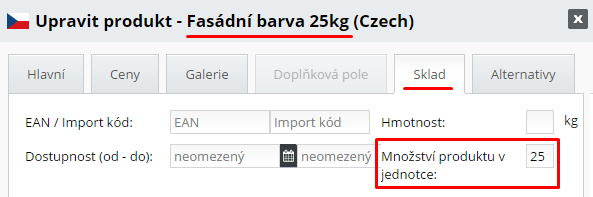
Výsledek:
V e-shopu si zákazník může snadno porovnat produkty. A vidí, že větší 25 kg balení ho v konečném důsledku vyjde levněji, protože cena za 1kg této barvy je o 50 Kč menší než cena barvy v 5 kg balení.
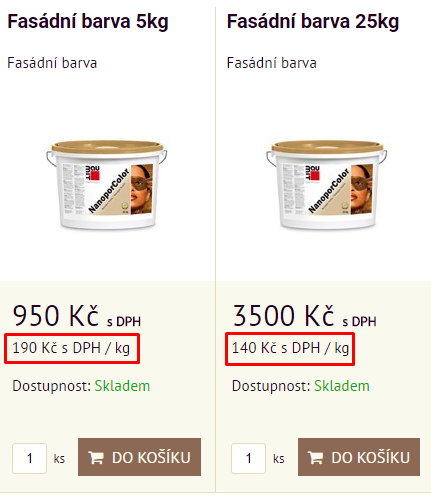
- Cena za měrnou jednotku se zobrazuje v anotacích produktů, v detailu produktu, v objednávce, pro forma faktuře a faktuře.
- Měrnou jednotku lze nastavit hromadně pro všechny podkategorie. Měrnou jednotku stačí přiřadit hlavní kategorii, přičemž se automaticky nastaví i pro všechny příslušné podkategorie. Měrné jednotky podkategorií můžete dodatečně upravit, pokud má mít například jedna podkategorie jinou měrnou jednotku než ostatní. Přesouváním podkategorií pod jiné nadřazené kategorie zůstává měrná jednotka nezměněna. Měrné jednotky podkategorií se změní pouze v případě, že opětovně nastavíte novou měrnou jednotku pro hlavní kategorii.
 TIP: Může se stát, že v jedné kategorii chcete prodávat produkty ve dvou různých měrných jednotkách. Například hlavní jednotka pro kategorii bude kusy a sekundární hmotnost. Měrné jednotky nastavíte tímto způsobem. Ve VLASTNOSTI KATEGORIE bude hlavní měrná jednotka kusy a produktům, které se budou prodávat v měrné jednotce hmotnost - změníte hlavní kategorii (ve VLASTNOSTI KATEGORIE / KATEGORIE) na takovou, která má nastavenou ve VLASTNOSTI KATEGORIE jednotku hmotnost.
TIP: Může se stát, že v jedné kategorii chcete prodávat produkty ve dvou různých měrných jednotkách. Například hlavní jednotka pro kategorii bude kusy a sekundární hmotnost. Měrné jednotky nastavíte tímto způsobem. Ve VLASTNOSTI KATEGORIE bude hlavní měrná jednotka kusy a produktům, které se budou prodávat v měrné jednotce hmotnost - změníte hlavní kategorii (ve VLASTNOSTI KATEGORIE / KATEGORIE) na takovou, která má nastavenou ve VLASTNOSTI KATEGORIE jednotku hmotnost.
- V měrné jednotce a prodejní jednotce je možné nastavit mocninu v případě, že chcete použít např. metry čtvereční nebo krychlové. Stačí kliknout na FORMÁT JEDNOTKY.
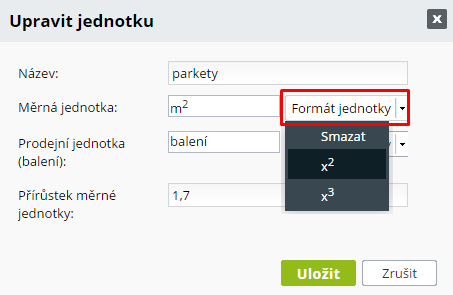
- Pokud chcete prodávat např. v baleních ale základní cena se nemá přepočítávat na měrnou jednotku, při vytváření nové měrné jednotky nechte políčko MĚRNÁ JEDNOTKA prázdné. Tímto se přepíše pouze původní znění "kus" na "balení". Stejně je nastavena i výchozí měrná jednotka "kus".
Na následujícím obrázku můžete vidět rozdíly podle toho, jak je nastavena měrná jednotka:
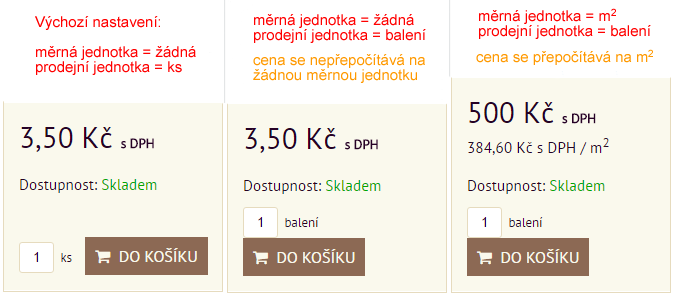
- Nedoporučujeme provádět dodatečné změny v nastaveních měrné jednotky.
- Pokud používáte měrné jednotky a zároveň varianty produktů, různou velikost / hmotnost produktu nemůžete nastavit jako variantu. Měrné jednotky nebudou správně fungovat. Produkt s jinou velikostí musíte přidat jako nový produkt. (Viz výše příklad 3 s fasádními barvami).
 Jak se chovají měrné jednotky v kombinaci s variantami produktů
Jak se chovají měrné jednotky v kombinaci s variantami produktů
Pokud ve svém e-shopu používáte také varianty produktů, v nastavení měrných jednotek se nic nemění. Cena za měrnou jednotku se váže na konečnou cenu produktu. Tedy pokud máte nastaveny různé ceny variant, cena za měrnou jednotku se bude měnit v závislosti na těchto cen.
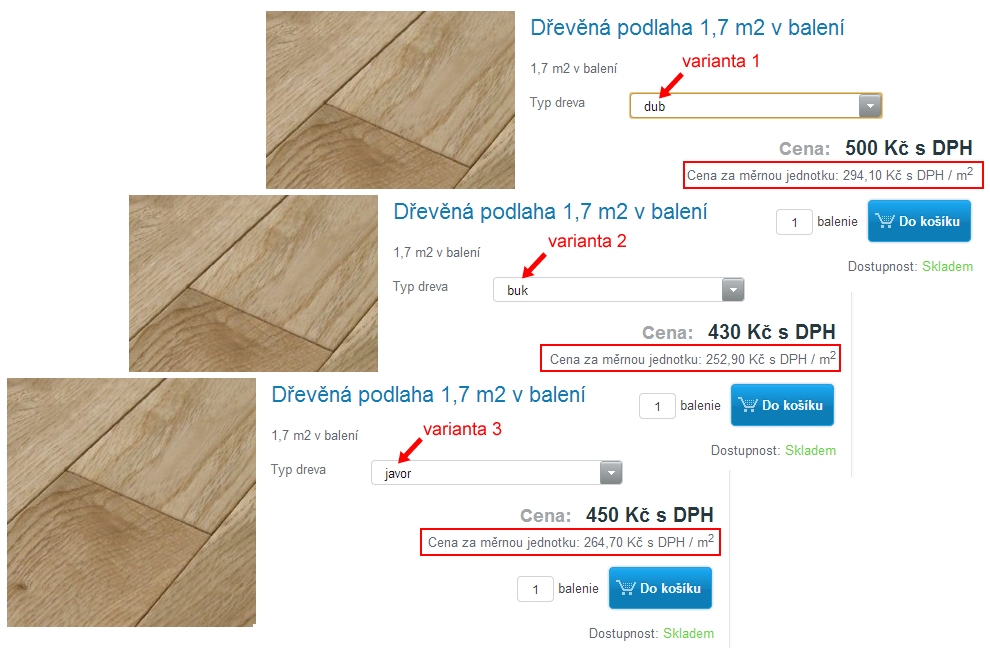
 Jak nastavit sklad když používám měrné jednotky
Jak nastavit sklad když používám měrné jednotky
V tomto případě platí jedno základní pravidlo. Počet položek skladem vždy uvádějte v prodejní jednotce.
Například pokud prodáváte látky a prodáváte je po centimetrech, nemůžete naskladnit počet balení látky, nebo počet metrů látky, ale naskladňujete délku látky v cm.
Pokud zákazník objedná 250 cm látky, ze skladu se odečte 250 položek. Pokud byste naskladnili např. 2 balení, které sice reálně měří 20 m, tedy 2000 cm, ve skladovém systému je udaná hodnota 2 a tím pádem si klient nemůže objednat 250 ale jen 2 cm a zobrazí se upozornění: Můžete přidat do košíku pouze 2 položky tohoto produktu! Produkt již není skladem.
 Poznámky:
Poznámky: